 Linux Mint 12 è stato rilasciato alla fine del 2011, prima di installare Linux Mint 12 sul tuo PC potresti voler per installarlo virtualmente. VirtualBox è una delle applicazioni di virtualizzazione aperte per l'esecuzione di più sistemi operativi in un singolo host, questo ti aiuterà a installare virtualmente Linux Mint. Ecco alcune delle istruzioni per installare Linux Mint virtualmente utilizzando VirtulBox.
Linux Mint 12 è stato rilasciato alla fine del 2011, prima di installare Linux Mint 12 sul tuo PC potresti voler per installarlo virtualmente. VirtualBox è una delle applicazioni di virtualizzazione aperte per l'esecuzione di più sistemi operativi in un singolo host, questo ti aiuterà a installare virtualmente Linux Mint. Ecco alcune delle istruzioni per installare Linux Mint virtualmente utilizzando VirtulBox.
Scarica Linux Mint 12:DVD x86 o DVD AMD64.
Scarica VirtualBox:Linux, Windows, OS X e Solaris.
Passaggio 1:installa VirtualBox e avvia VirtualBox dal collegamento sul desktop.
Passaggio 2:fare clic sul pulsante Nuovo, fare clic su Avanti nella procedura guidata della macchina virtuale.
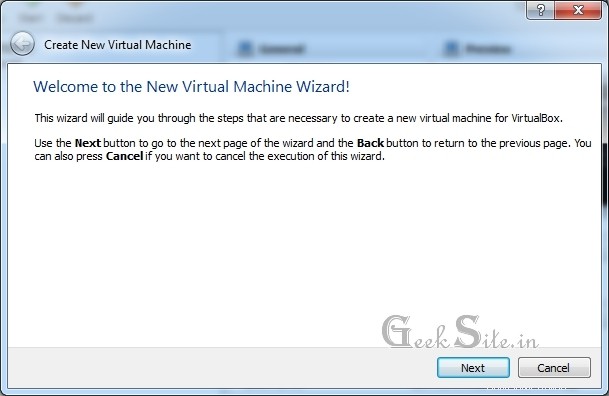
Passaggio 3:digita il nome della macchina virtuale, seleziona il sistema operativo (Linux) e quindi la versione (Ubuntu 32 o 64 bit). fare clic su Avanti.
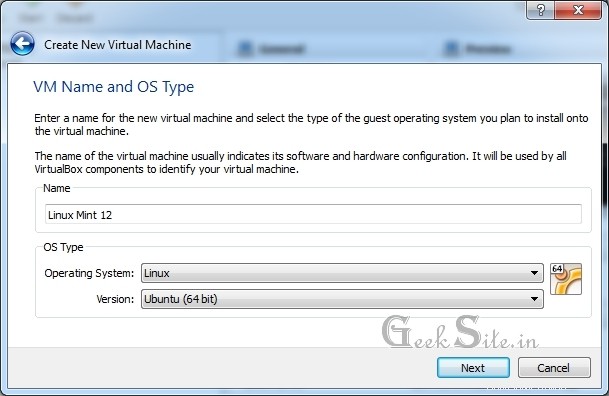
Passaggio 4:specifica la quantità di RAM di 1024 MB (memoria consigliata).
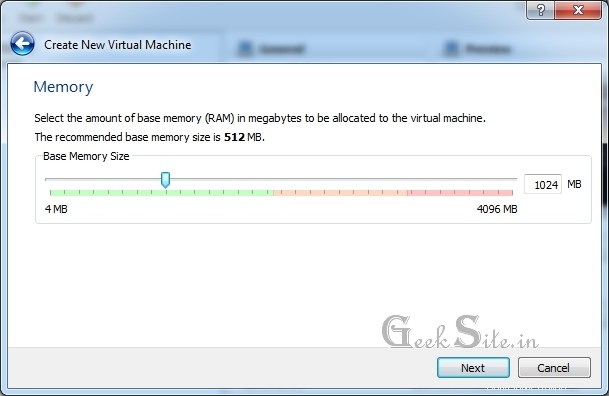
Passaggio 5:fare clic su Avanti su disco rigido virtuale.
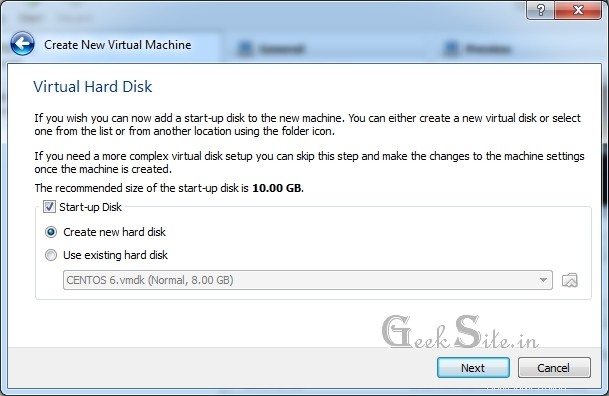
Passaggio 6:fare clic su Avanti nelle finestre di creazione del disco rigido virtuale.
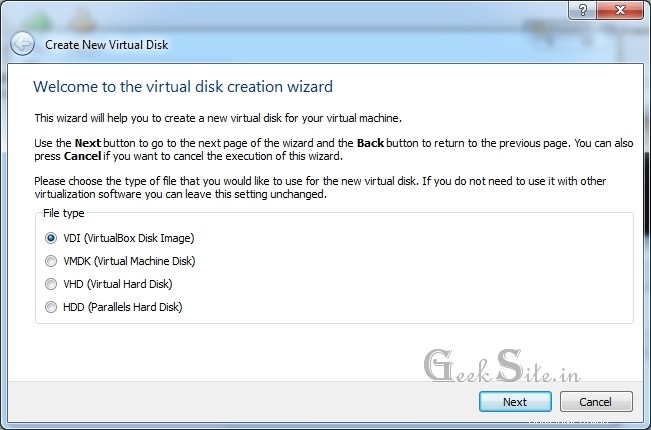
Passaggio 7:scegli il metodo di allocazione dello spazio di archiviazione virtuale (consigliato allocato dinamicamente).

Passaggio 8:imposta la posizione di archiviazione per il disco rigido virtuale sfogliando l'unità e quindi specifica la dimensione del disco rigido virtuale (10 GB consigliati).
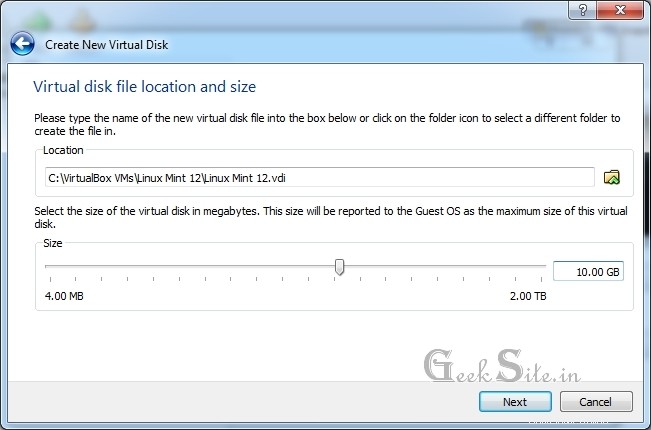
Passaggio 9:fai clic sulla finestra di creazione del riepilogo del disco rigido virtuale.
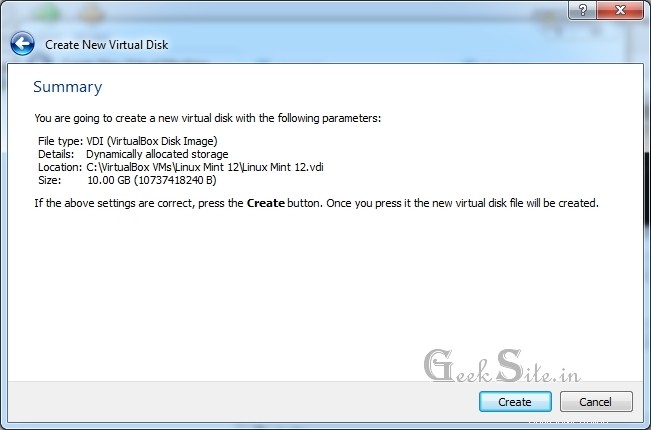
Passaggio 10:fai di nuovo clic su Crea per creare la macchina virtuale.
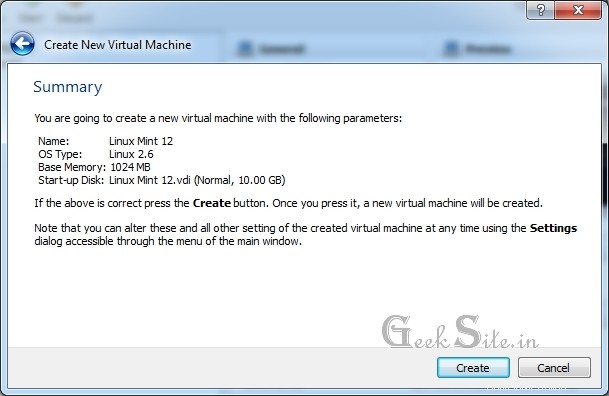
Passaggio 11:una volta creata la macchina virtuale, fai clic sul pulsante delle impostazioni nel menu e quindi vai alla sezione Visualizza. Specificare Memoria video (128 MB) e Abilita accelerazione 3D.
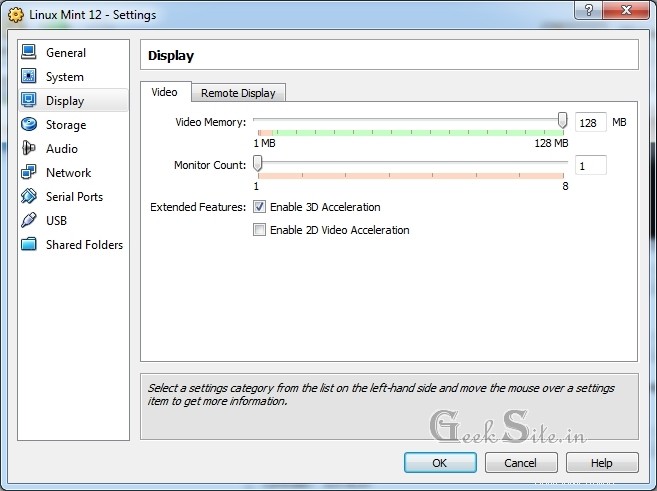
Passaggio 11:fai clic sul pulsante Start.
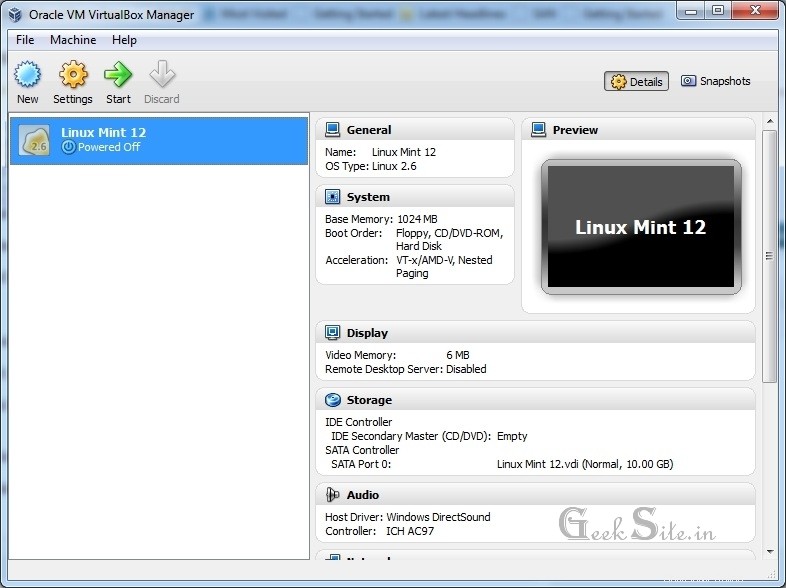
Passaggio 12:fare clic su Avanti nella finestra della prima esecuzione.
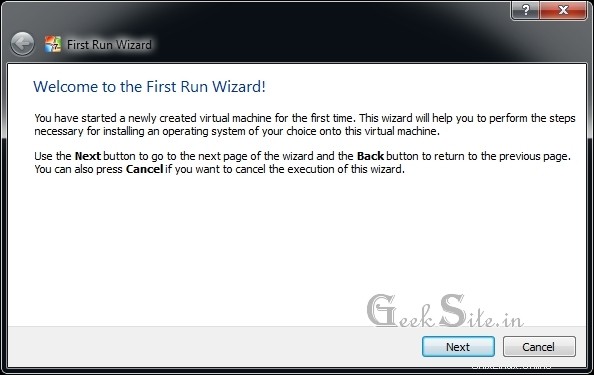
Passaggio 13:sfoglia il file immagine ISO e quindi fai clic su Avanti.
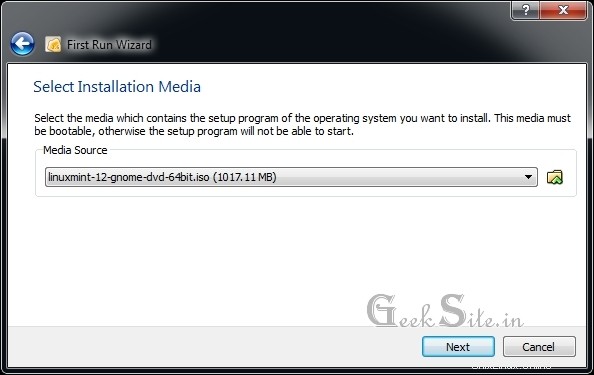
Passaggio 14:fai clic su Start.
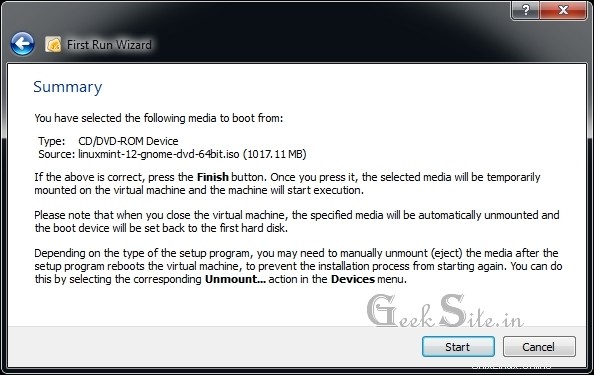
L'installazione di Linux Mint verrà avviata automaticamente dal supporto.

Per ulteriori informazioni sull'installazione di Linux Mint 12 è qui. Perché stai aspettando? scarica e prova Linux Mint 12.